Cómo instalar NetBeans IDE 12 en Debian, Ubuntu y Linux Mint
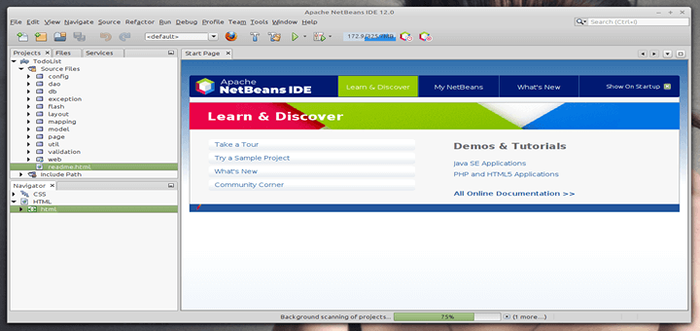
- 1551
- 196
- Sra. Lorena Sedillo
El Netbeans (también conocido como Apache netbeans) es un de código abierto y galardonado IDE (entorno de desarrollo integrado) Aplicación para Windows, Linux, Solaris, y Mac. El NetBeans IDE proporciona un muy poderoso Java Plataforma de marco de aplicaciones que permite a los programadores desarrollar fácilmente aplicaciones web, aplicaciones móviles y escritorios basadas en Java. Es uno de los mejores IDE para la programación C/C ++, y también proporciona herramientas vitales para los programadores de PHP.
El IDE es el único primer editor, que proporciona soporte para muchos idiomas como Php, C/C++, Xml, Html, Groovy, Grils, Ajax, Javadoc, Javafx, y JSP, Rubí, y Ruby on Rails.
El editor es rico en funciones y proporciona una amplia gama de herramientas, plantillas y muestras; y es altamente extensible utilizando complementos desarrollados por la comunidad, lo que lo hace muy adecuado para el desarrollo de software.
Herramientas y capacidades de NetBeans
NetBeans IDE Se envía con las siguientes características que llevan el desarrollo de su aplicación a un nivel completamente nuevo.
- Una herramienta de diseño de GUI de arrastrar y soltar para el desarrollo rápido de la interfaz de usuario.
- Un editor de código rico en funciones con plantillas de código y herramientas de refactorización.
- Herramientas de integración como Git y Mercurial.
- Soporte para las últimas tecnologías Java.
- Un rico conjunto de complementos comunitarios.
En este artículo, le mostraremos diferentes formas que puede usar para instalar Apache netbeans en Debian, Ubuntu y Menta Linux distribuciones. En el momento de escribir este artículo, el último lanzamiento es Apache NetBeans 12 LTS.
En esta página:
- Cómo instalar el último IDE 12 de NetBeans en Ubuntu, Mint y Debian
- Cómo instalar NetBeans usando Snap on Ubuntu, Mint y Debian
- Cómo instalar NetBeans usando PPA en Ubuntu, Mint y Debian
Requisitos:
- Una máquina de escritorio con un mínimo de 2 GB de RAM.
- Se requiere el Kit de Desarrollo Java SE (JDK) 8, 11 o 14 para instalar NetBeans IDE (Netbeans no se ejecuta JDK9).
Leer también: Cómo instalar NetBeans IDE en Centos, Rhel y Fedora
Cómo instalar el último IDE de NetBeans en Ubuntu, Mint y Debian
1. Para instalar la versión estable más reciente de NetBeans IDE 12, Primero, debe instalar Java jdk de los repositorios predeterminados como se muestra.
$ sudo apt actualización $ sudo apt instalación predeterminado-jdk
A continuación, verifique el Java jdk versión.
$ java -versión
3. Ahora abra un navegador, navegue a la página de descarga de NetBeans IDE y descargue lo último NetBeans IDE script de instalador (Apache-NetBeans-12.0-bin-linux-x64.mierda) para su distribución de Linux instalada.
Alternativamente, también puede descargar NetBeans IDE Script de instalación en su sistema a través de WGET Utility, emitiendo el siguiente comando.
$ wget -c https: // descargas.apache.org/netbeans/netbeans/12.0/Apache-NetBeans-12.0-bin-linux-x64.mierda
4. Después de que se complete la descarga, navegue al directorio donde el NetBeans IDE El instalador se ha descargado y emite el siguiente comando a continuación para que el script del instalador se ejecute y comience a instalarlo.
$ chmod +x apache-netbeans-12.0-bin-linux-x64.sh $ ./Apache-NetBeans-12.0-bin-linux-x64.mierda
5. Después de ejecutar el script del instalador anterior, el instalador "Pagina de bienvenida"Aparecerá de la siguiente manera, haga clic Próximo para continuar (o personalizar su instalación haciendo clic en Personalizar) seguir el asistente de instalación.
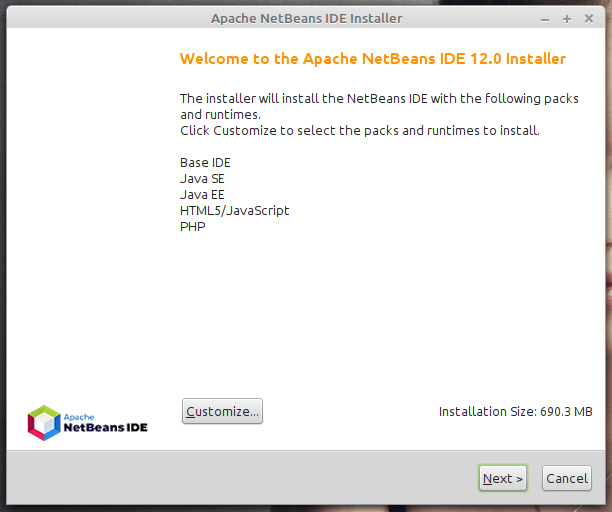 Instalador IDE de Apache NetBeans
Instalador IDE de Apache NetBeans 6. Luego lea y acepte los términos en el acuerdo de licencia, y haga clic en Próximo continuar.
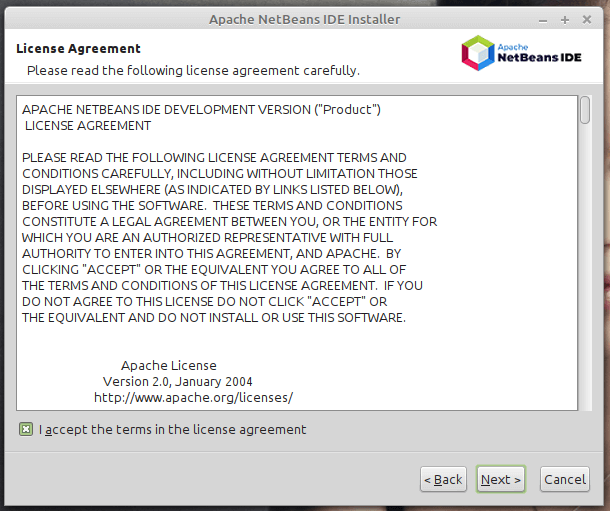 Licencia NetBeans IDE
Licencia NetBeans IDE 7. A continuación, seleccione el NetBeans IDE 12.0 Carpeta de instalación de la siguiente interfaz, luego haga clic en Próximo continuar.
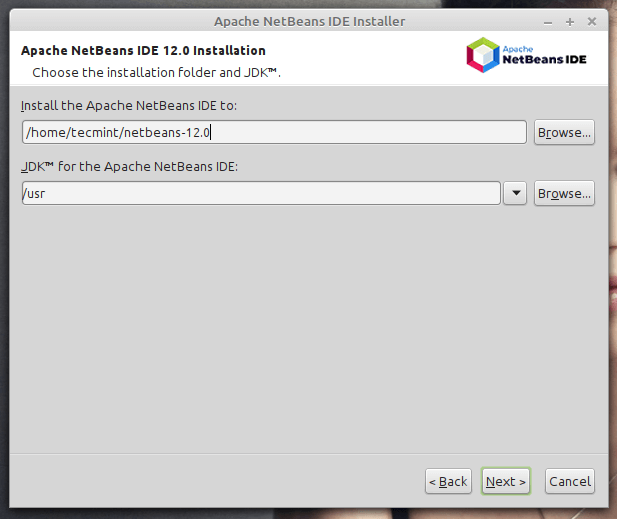 Carpeta de instalación de NetBeans IDE
Carpeta de instalación de NetBeans IDE 8. A continuación, habilite las actualizaciones automáticas para los complementos instalados a través de la casilla de verificación en la siguiente pantalla que muestra el resumen de instalación y haga clic en Instalar Para instalar el IDE y los tiempos de ejecución de NetBeans.
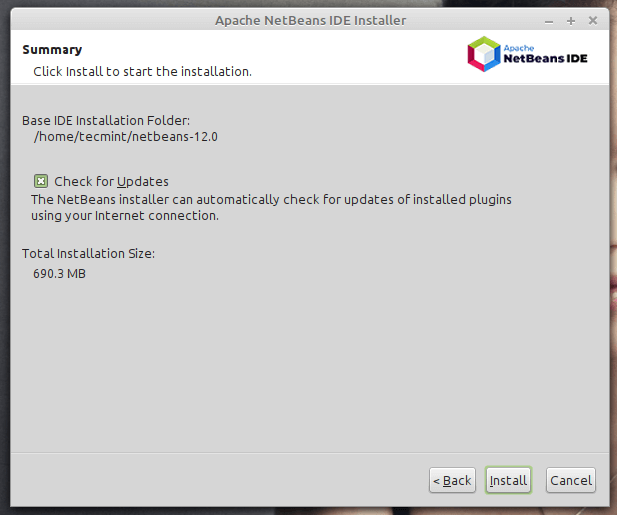 Habilitar actualizaciones de NetBeans IDE
Habilitar actualizaciones de NetBeans IDE 9. Cuando se complete la instalación, haga clic en Finalizar y reinicie la máquina para disfrutar de NetBeans IDE.
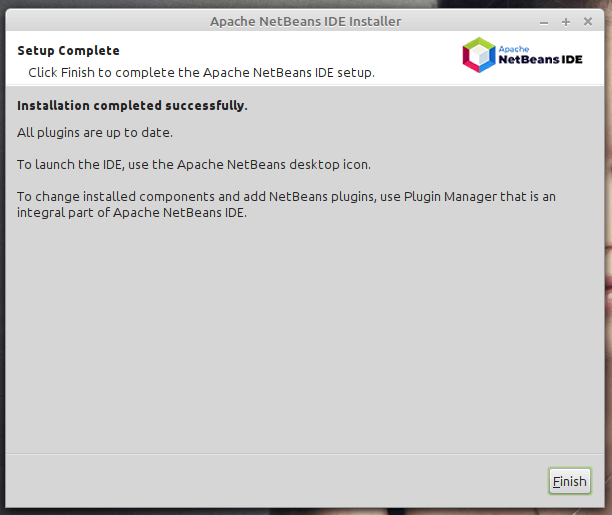 Se completa la instalación de NetBeans IDE
Se completa la instalación de NetBeans IDE 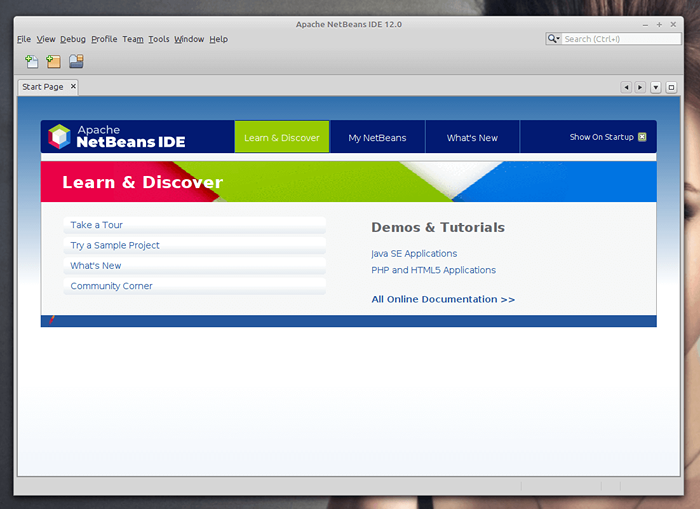 NetBeans IDE en Ubuntu
NetBeans IDE en Ubuntu Y voilá! El tablero se verá a la vista y puede comenzar a crear un proyecto y construir sus aplicaciones.
Cómo instalar NetBeans usando Snap on Ubuntu, Mint y Debian
Instalación Netbeans El uso de un Administrador de paquetes Snap es la forma más recomendada porque puede instalar la última versión de los paquetes de software.
Para comenzar, actualice la lista de paquetes de su sistema ejecutando el siguiente comando:
$ sudo apt actualización
Instalar Netbeans Usando el Administrador de paquetes Snap, ejecute el comando a continuación. Esto descarga el NetBeans Snap en su sistema.
$ sudo snap instalación netbeans -clásico
Tras una instalación exitosa, obtendrá una confirmación de que Apache NetBeans se ha instalado correctamente.
Una vez instalado, use el administrador de aplicaciones para buscar Netbeans Como se muestra abajo. Haga clic en el icono para iniciarlo.
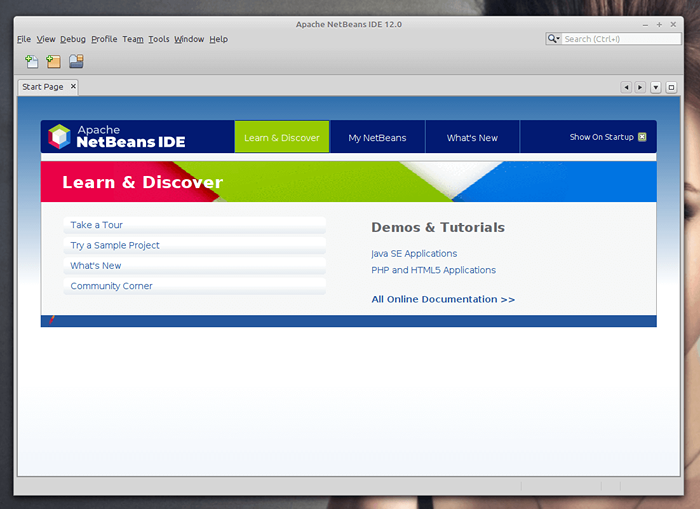 NetBeans IDE en Ubuntu
NetBeans IDE en Ubuntu Cómo instalar NetBeans usando APT en Ubuntu, Mint y Debian
Una opción alternativa para usar quebrar está utilizando el Good Old APT Package Manager, que es nativo de todas las distribuciones basadas en Debian. Sin embargo, esto no instala la última versión de NetBeans. Como se discutió anteriormente, Instalador de netbeans y quebrar es la opción recomendada si desea instalar la última versión.
Sin embargo, ejecute el siguiente comando para instalar NetBeans:
$ sudo apt instalación netbeans
Esto descarga un montón de paquetes que incluyen JDK, Java intérprete y compilador, y muchas otras dependencias asociadas. Cuando la instalación se complete, nuevamente, localice NetBeans con el Administrador de aplicaciones y iniciela.
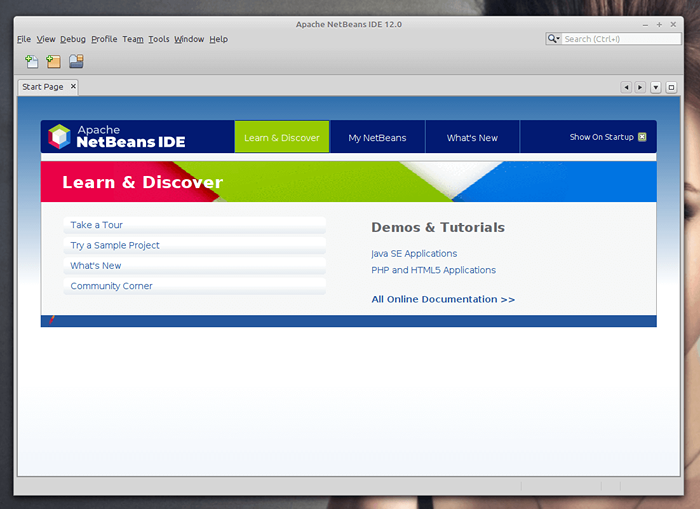 NetBeans IDE en Ubuntu
NetBeans IDE en Ubuntu Felicidades! Ha instalado con éxito la última versión de NetBeans IDE 12 en tus Debian/Ubuntu y Mint Sistemas basados en Linux. Si tiene consultas, use el formulario de comentarios a continuación para hacer cualquier pregunta o compartir sus pensamientos con nosotros.
- « Cómo instalar WordPress con Apache en Ubuntu 20.04
- Cómo instalar Apache con hosts virtuales en Debian 10 »

